변경 사항 추적 및 진행 상황 기록
법률 계약서, 프로젝트 제안서, 연구 논문 등의 문서를 완성하려면 몇십 번의 수정을 거쳐야 합니다. 구글 문서의 새로운 기능을 사용하면 팀원들이 변경한 사항을 보다 손쉽게 추적할 수 있습니다.
1. 웹에서 문서, 스프레드시트, 슬라이드 각 버전의 이름 지정.
문서 버전에 사용자 지정 이름을 할당하면 팀의 업무 진행 상황을 기록하는 데 매우 유용합니다. 또한 문서 작성이 실제로 완료되었을 때 팀원들이 알기 쉽습니다. 웹상의 '버전 기록'(이전의 '변경 사항 기록')에서 팀 전체의 변경 사항을 추적할 수 있습니다. '파일' > '버전 기록' > '현재 버전 이름 지정'을 선택하여 기능을 사용해 보세요. 문서, 스프레드시트, 슬라이드에서 '이름이 지정된 버전만 표시' 옵션을 선택하면 보다 빠르게 사용할 수 있습니다.
2. 문서의 “클린 버전(clean version)”을 통해 의견이나 수정 제안 없는 문서 미리보기.
댓글이나 수정 제안사항 없이 문서를 확인하려면 도구 > 제안된 수정사항 검토 > ‘모두 수락’ 적용 결과 미리보기 또는 ‘모두 거부’ 적용 결과 미리보기를 선택하세요.
3. 문서 내에서 제안된 수정 사항 모두를 한 번에 승인하거나 거절해 구두점이나 서식의 업데이트를 일일이 검토할 필요가 없도록 해보세요.
‘도구’ > ‘제안된 수정 사항 검토’ > ‘모두 승인’ 혹은 ‘모두 거절’을 선택하세요.
4. 안드로이드, iPhone 및 iPad 기기에서 수정 사항을 제안하세요.
문서 화면 오른쪽 아래에 위치한 세 개 부호점 메뉴를 클릭해 수정 사항을 제안할 수 있습니다. ‘수정 사항 제안’ 토글을 사용 설정하고 ‘수정 모드’에서 타이핑을 시작하세요.
 |
| 모든 수정 사항의 미리보기 및 승인(또는 거절)과 문서 버전의 이름 지정을 신속히 할 수 있습니다. |
빠른 작업을 돕는 애드온 기능을 갖춘 새 템플릿 사용
구글 문서 및 스프레드시트의 템플릿은 서식 설정에 걸리는 시간을 절약하기 위해 사용되고 있습니다. 이와 동시에 개발자들은 기능의 맞춤설정을 위한
애드온도 개발 중입니다. 이 둘을 합치면 어떨까요?
새롭게 탄생한 템플릿은 내장 애드온과 자체 문서 생성 기능을 제공해, 보기에 좋을 뿐만 아니라 업무 수행의 효율성을 보장합니다.
이 템플릿들을 통해 조직의 업무 흐름에 맞는 도구를 맞춤설정하고 효율적으로 사용할 수 있습니다. 리걸줌(LegalZoom)과 도큐사인(DocuSign)이 출시한 새로운 상호 기밀유지협약(NDA) 템플릿을 포함한 다섯 개의 템플릿이 일반 템플릿 갤러리에 공개되었습니다. 기업은 이 템플릿을 이용해 빠르게 기밀유지협약서를 만들어낼 수 있으며
문서용 도큐사인 애드온을 통해 서명을 받을 수 있습니다. 이 애드온에서는 템플릿의 서명란이 자동으로 인식되기 때문에 서명 요청에 걸리는 시간을 더욱 줄일 수 있습니다. 이 외에도 비즈니스 프로세스 매뉴얼 제작을 위한 루시드차트(Lucidchart), 컨설팅 계약서를 위한 판다독(PandaDoc), 웹사이트 유료 교통정보를 위한 수퍼메트릭스(Supermetrics), MLA 보고서를 위한 이지빕(EasyBib) 등의 템플릿들도 사용 가능합니다. 이를 활용하면 업무 흐름 전반에 걸쳐 더욱 신속히 업무를 수행하고 효율성을 극대화할 수 있을 것입니다.
이에 더해 회사의 업무 진행 과정에 딱 맞는
내장 애드온을 포함시켜 자신만의 템플릿을 만들 수도 있습니다. 예를 들어, 내부 승인을 받을 수 있는 애드온이 포함된 스프레드시트 템플릿이나 CRM 시스템에서 정보를 가져올 수 있는 (애드온이 포함된) 인보이스 문서 템플릿을 만드세요.
애드온과 연결된 템플릿은 다른 모든 템플릿과 동일한 관리 제어 설정을 준수하며, 영어로만 제공됩니다.
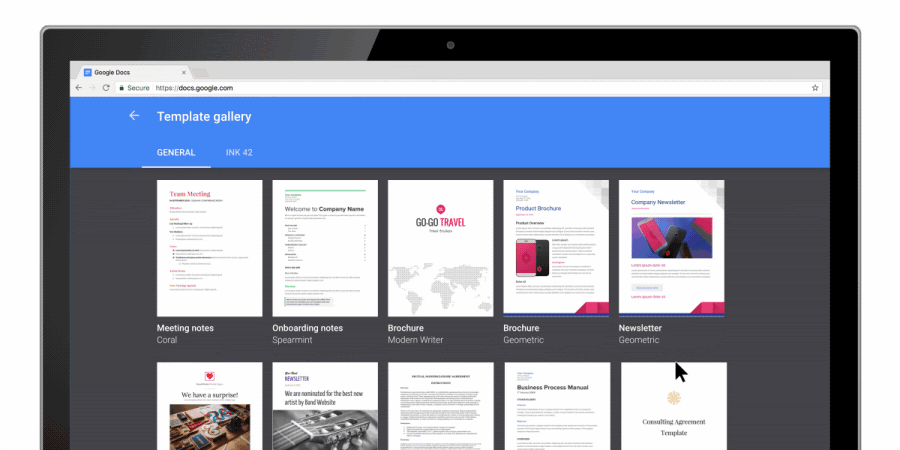 |
리걸줌 및 도큐사인의 새로운 상호 기밀유지협약(NDA) 템플릿으로 NDA 승인 통계를 파악할 수 있습니다.
|
필요한 정보는 필요할 때 찾아보세요
때로는 제안서나 클라이언트를 위한 프레젠테이션을 준비할 때 가장 어려운 부분은 내용에 들어가야 하는 정보를 찾는 것입니다. 오늘부터 G Suite Business and Enterprise (비즈니스와 기업) 고객은 탐색 기능을 통해 문서와 슬라이드에 통합된
구글 클라우드 서치를 이용하실 수 있습니다. 클라우드 서치는 머신 인텔리전스를 사용해 관련된 정보를 제공하여 보다 효율적으로 업무를 할 수 있도록 도움을 줍니다.
클라우드 서치를 시작하려면 문서나 슬라이드에서 탐색 탭을 열고 찾고자 하는 내용을 입력하세요. 클라우드 서치를 통해 지메일, 드라이브, 캘린더, 사이트 도구 등 G Suite 앱 전반에 있는 정보의 중요한 세부사항을 찾아줘 최고의 문서와 슬라이드를 작성할 수 있게 도와줍니다.
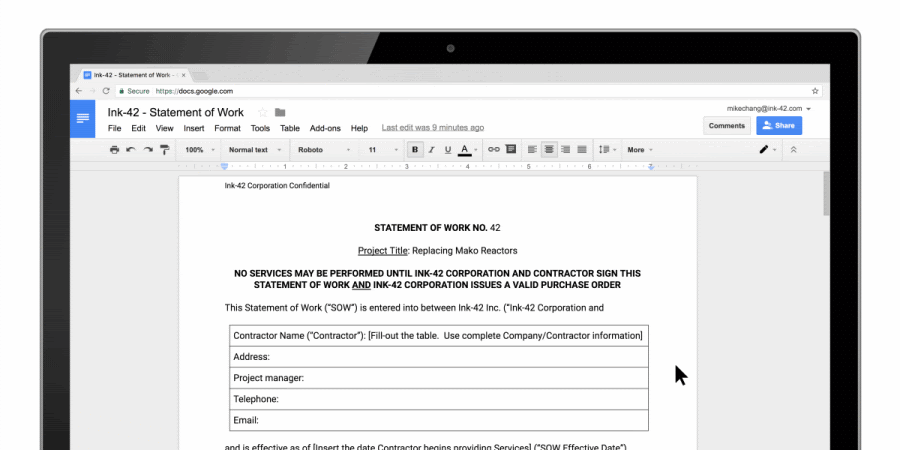 |
이제 문서와 프레젠테이션에서 탐색 기능을 이용해 구글 클라우드 서치를 이용하실 수 있습니다.
|
많은 팀들이 창조적인 방식의 공동 작업에 구글 문서를 이용하고 있습니다. 새로운 아이디어를 얻으려면 이
포스팅을 참고하거나
구글 문서 사이트를 방문해 문서 사용을 시작해 보세요.